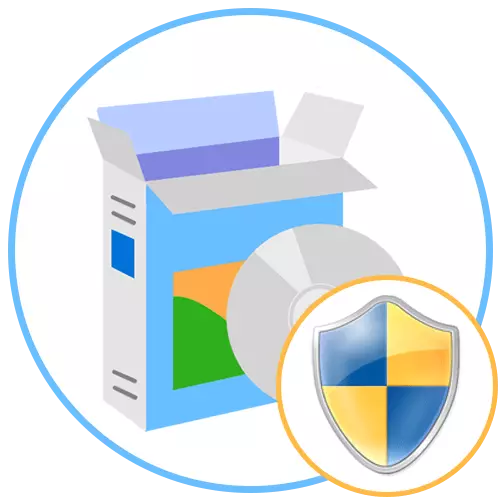
طریقہ 1: سیاحت مینو "ایکسپلورر"
یہ اختیار ایسے معاملات میں موزوں ہو گا جہاں آپ کو ایڈمن اعتراض یا ڈیسک ٹاپ پر یا کسی بھی ڈائرکٹری میں شارٹ کٹ کے ذریعہ ایڈمنسٹریٹر کی طرف سے پروگرام چلانے کی ضرورت ہے. اس کے بعد، ضروری اعتراض پر، آپ کو صرف دائیں ماؤس کے بٹن پر کلک کرنے کی ضرورت ہے اور یہ ظاہر ہوتا ہے کہ سیاق و سباق مینو میں "ایڈمنسٹریٹر کے نام سے چلائیں" کا انتخاب کریں.
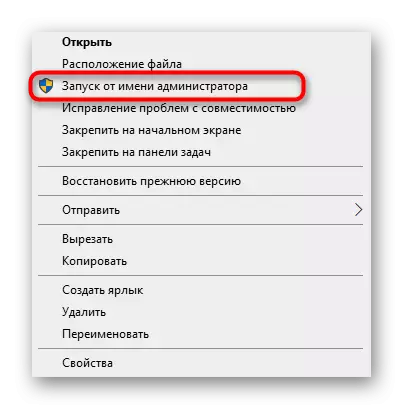
طریقہ 2: "شروع کریں" مینو
کچھ صارفین وہاں کسی بھی پروگرام کو تلاش کرنے اور چلانے کے لئے "شروع" مینو کا استعمال کرتے ہیں. ایک پیراگراف بھی ہے جو بلند حقوق کے ساتھ کھولنے کے لئے ذمہ دار ہے. ایسا کرنے کے لئے، مینو خود کو کھولیں، مناسب لکھاوٹ پر درخواست اور صحیح کلک پر کلک کریں.
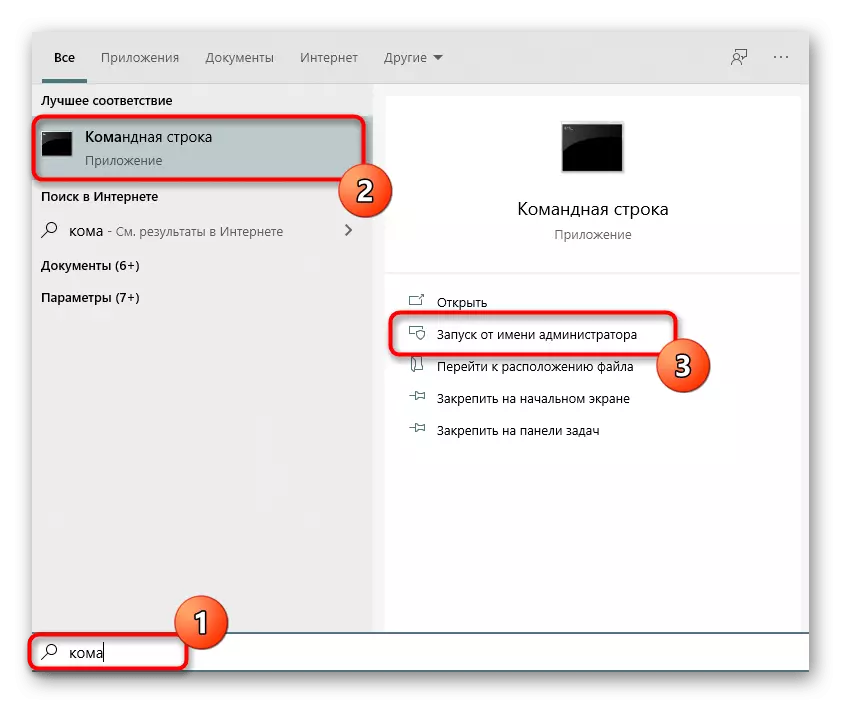
طریقہ 3: ٹاسک بار
اکثر استعمال شدہ ایپلی کیشنز کے صارفین کو ٹاسک بار کو تیزی سے ان کو چلانے کی صلاحیت حاصل کرنے کے لئے استعمال کیا جاتا ہے. ان حالات میں، یہ بھی اعلی طاقتوں کو استعمال کرنے کے لئے ضروری ہے. اس کے بعد آپ کو بہت آئکن پر پی سی ایم پریس کرنے کی ضرورت ہے، پھر پھر پروگرام کے نام سے اور "ایڈمنسٹریٹر کی جانب سے آغاز" کو منتخب کریں.
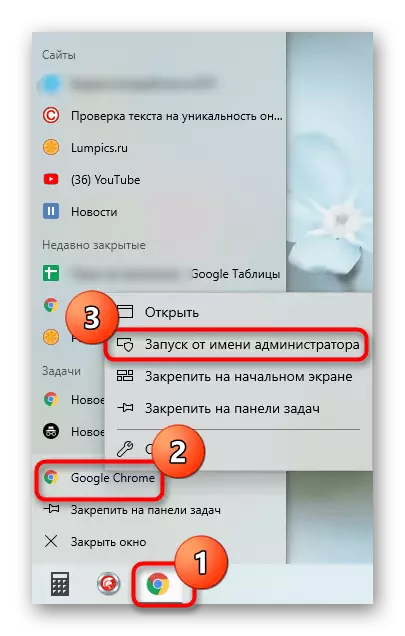
طریقہ 4: گرم کلیدی
یہ اختیار کی سفارش کی جاتی ہے جب صارف معیاری hotchys کا استعمال کرتے ہوئے کمپیوٹر کے ساتھ اپنی بات چیت کو بہتر بنانے کے لئے چاہتا ہے. Ctrl + Shift + بڑھتی ہوئی حقوق کے ساتھ چلانے کے لئے Ctrl + Shift + درج کریں گے اگر یہ اصل میں مختص کیا گیا تھا یا مثال کے طور پر، شروع مینو میں تلاش کے ذریعے پایا.
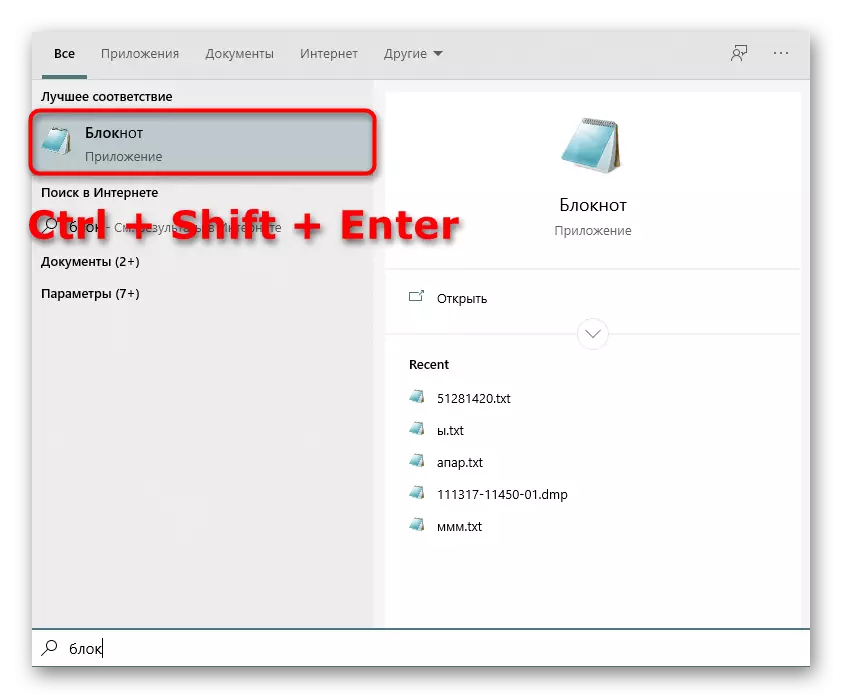
طریقہ 5: "کمانڈ سٹرنگ"
"کمانڈ لائن" ایک معیاری ونڈوز آپریٹنگ سسٹم کی درخواست ہے جو مختلف افادیت کا استعمال کرتے ہوئے دستی موڈ میں اجازت دیتا ہے، کمپیوٹر پر عمل انجام دیتا ہے. یہ سافٹ ویئر یا سسٹم کے اوزار کے آغاز پر بھی لاگو ہوتا ہے، جو اس طرح کی جاتی ہے:
- کسی بھی آسان طریقہ کی طرف سے "کمانڈ لائن" کھولیں. ذیل میں حوالہ کی طرف سے ہماری ویب سائٹ پر ایک علیحدہ مضمون میں تمام ممکنہ اختیارات کے بارے میں مزید پڑھیں.
مزید پڑھیں: ونڈوز 10 میں کمانڈ لائن کھولیں
- رنس / صارف کمانڈ درج کریں: پروگرام. Exe نام صارف کا نام، جہاں کمپیوٹر کا نام کمپیوٹر کا مکمل نام ہے، اور صارف کا نام لازمی حقوق کے ساتھ اکاؤنٹ کا نام ہے، اس کے بجائے آپ اکاؤنٹ استعمال کرسکتے ہیں. جس کو "ایڈمنسٹریٹر" کہا جاتا ہے. پروگرام. exe آپ کو چلانا چاہتے ہیں ایگزیکٹو فائل کے نام کو تبدیل کریں، آخر میں بھول اور پرو .exe. اگر یہ ڈیسک ٹاپ پر واقع نہیں ہے تو، آپ کو مکمل راستے میں داخل کرنا پڑے گا، مثال کے طور پر، "C: \ پروگرام فائلوں \ CCLENER \ ccleaner64.exe".
- پروگرام کو چلانے کیلئے پروفائل یا سسٹم اکاؤنٹ سے پاس ورڈ درج کریں.
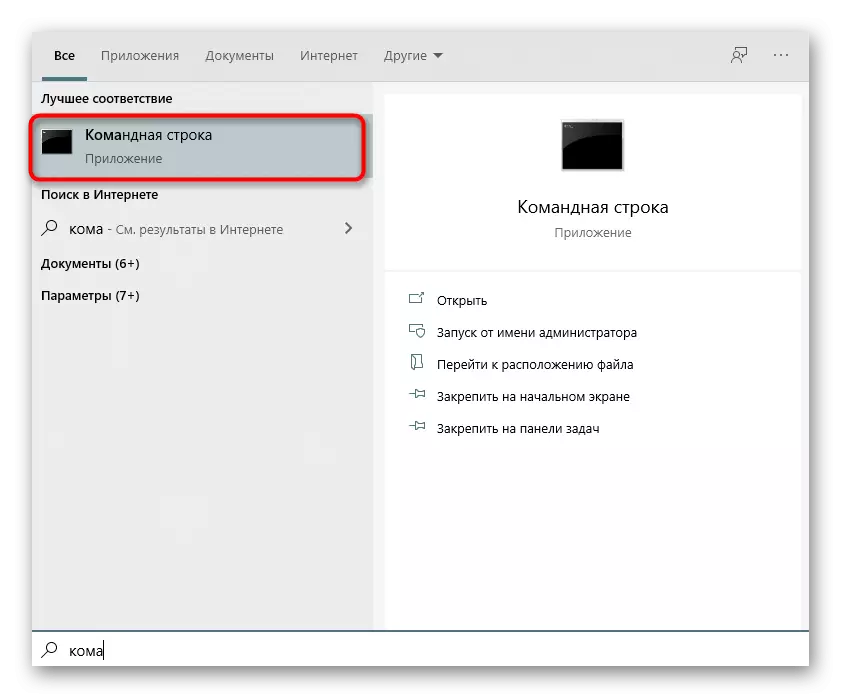
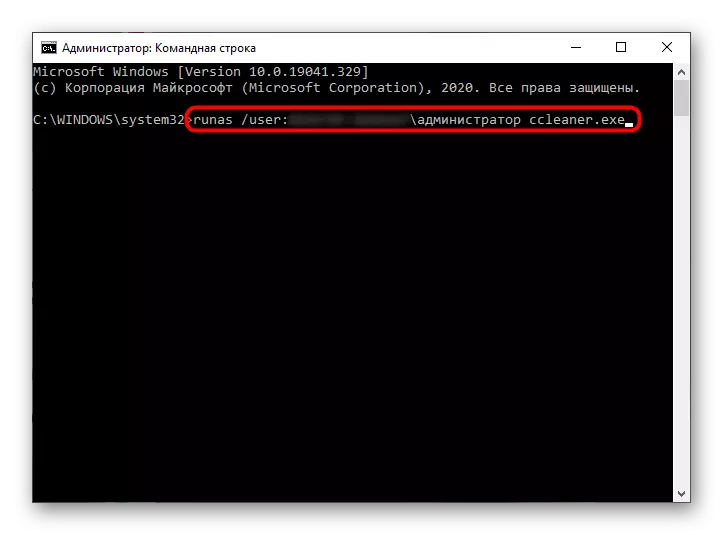
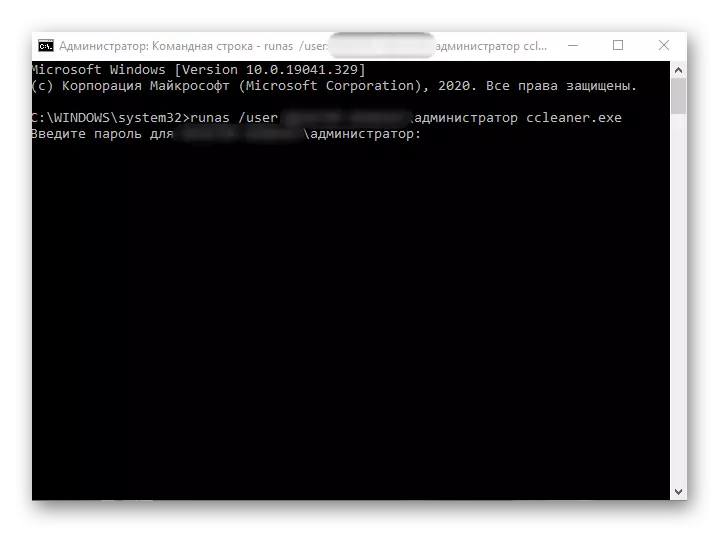
الگ الگ، میں ایڈمنسٹریٹر کے نظام کے اکاؤنٹ کو واضح کرنا چاہوں گا. پہلے سے طے شدہ طور پر، عام طور پر صارف کا پاس ورڈ نامعلوم ہوسکتا ہے، اور اکثر یہ صرف غائب ہے. پھر انجکشن ٹیم کام نہیں کرے گا. پاس ورڈ اسے سیکھنے یا ری سیٹ کرنے کی ضرورت ہوگی، ایک نیا سے پوچھنا. ہمارے دوسرے مصنفین سے مزید مواد میں مزید پڑھیں.
مزید پڑھ:
ونڈوز 10 میں ایڈمنسٹریٹر اکاؤنٹ کے پاس ورڈ دوبارہ ترتیب دیں
ونڈوز 7 کے ساتھ پی سی پر ایڈمنسٹریٹر پاس ورڈ سیکھنا
طریقہ 6: "ٹاسک مینیجر"
"ٹاسک مینیجر" کا استعمال کرتے ہوئے طریقہ مفید ہے اگر "ایکسپلورر" کے ذریعہ درخواست شروع کرنے کا کوئی امکان نہیں ہے. یہ آلہ آپ کو ایک نیا کام بنانے کی اجازت دیتا ہے، اس کے لئے مناسب استحکام کی سطح کو ترتیب دے.
- ٹاسک بار پر اپنی خالی جگہ پر دائیں کلک کریں اور وہاں ٹاسک مینیجر شے کو منتخب کریں.
- "فائل" سیکشن میں، "ایک نیا کام چلائیں" پر کلک کریں.
- پروگرام کا نام اس پروگرام کے نام میں اس کی توسیع کے ساتھ درج کریں، اور پھر چیک باکس کو چیک کریں "ایڈمنسٹریٹر حقوق کے ساتھ ایک کام بنائیں".
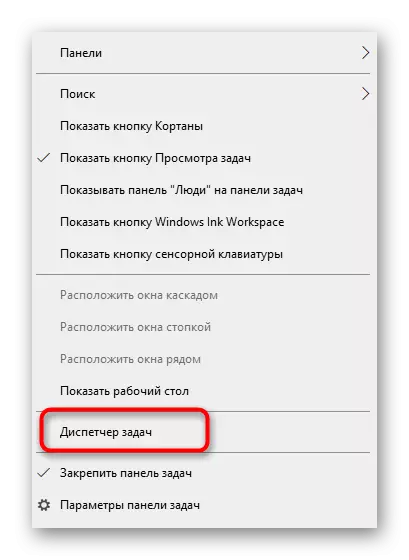
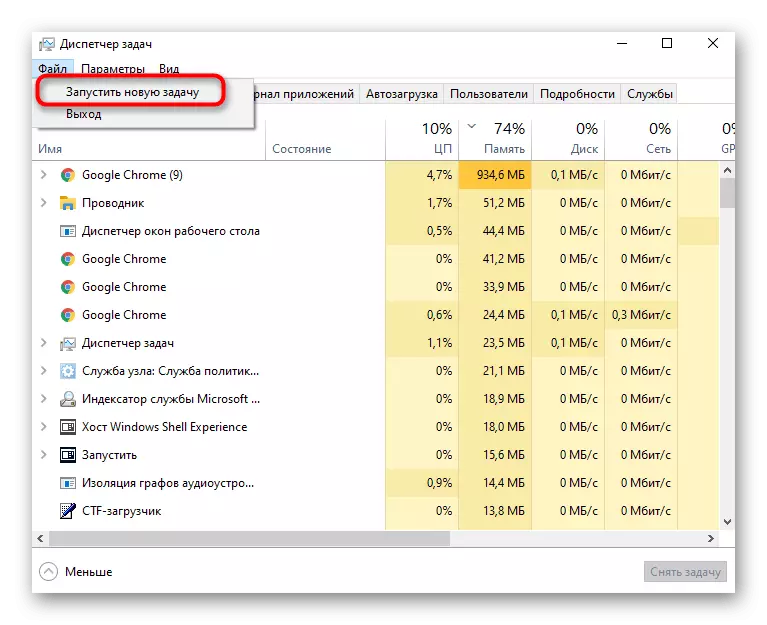
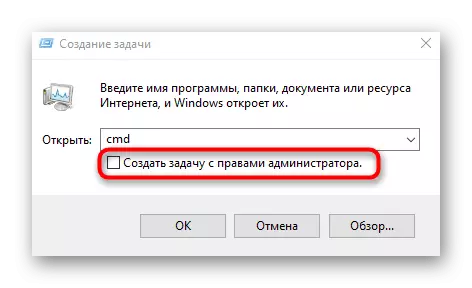
طریقہ 7: عمل درآمد فائل کی خصوصیات
منتظم کی طرف سے ایک مخصوص پروگرام کے مستقل آغاز کے لئے ذمہ دار پیرامیٹر کو ترتیب دینے کے لئے مندرجہ ذیل طریقوں کو ہدایت کی جائے گی. سب سے پہلے ہم اس اختیار کا تجزیہ کریں گے جب سافٹ ویئر قابل عمل فائل کے ذریعہ کھولتا ہے.
- پی سی ایم اعتراض پر کلک کریں اور سیاق و سباق مینو کے ذریعہ، "پراپرٹیز" پر جائیں.
- وہاں آپ مطابقت ٹیب میں دلچسپی رکھتے ہیں.
- شے کو نشان زد کریں "اس پروگرام کو ایڈمنسٹریٹر کی طرف سے چلائیں" اور تبدیلیوں کو بچانے کے.
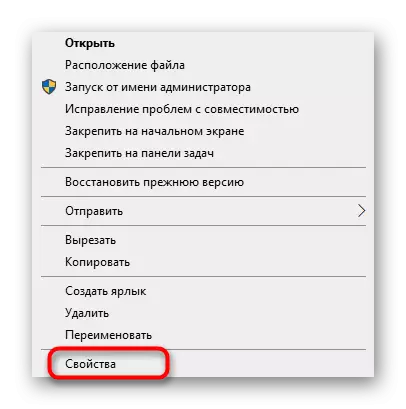
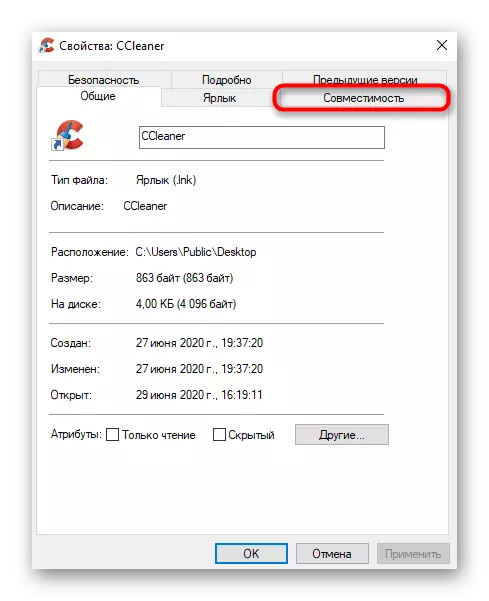
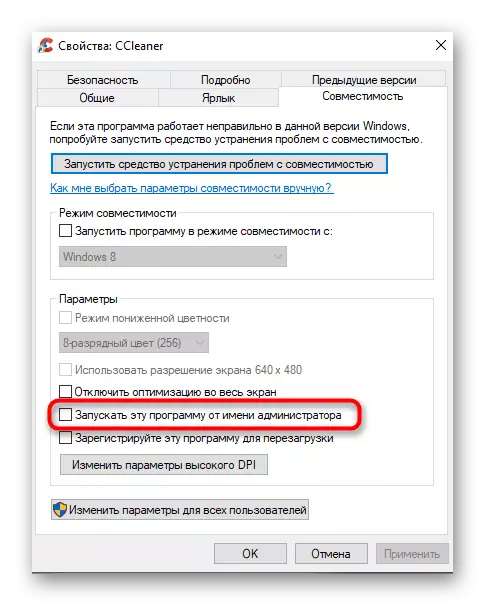
طریقہ 8: لیبل پراپرٹیز
اگر ایک شارٹ کٹ قابل عمل پروگرام کے قابل عمل فائل سے پیدا ہوتا ہے تو، "مطابقت" کے ذریعہ سوال میں اختیار کو ترتیب دیں، کیونکہ یہ ٹیب غائب ہے. تاہم، آپ اضافی ابتدائی پیرامیٹرز کی وضاحت کرسکتے ہیں جو کسی دوسرے طریقے سے ایسا لگتا ہے:
- کلیک پر دائیں ماؤس کا بٹن بنائیں اور "پراپرٹیز" کو منتخب کریں.
- "لیبل" ٹیب میں، "اعلی درجے کی" سیکشن میں جائیں.
- متعلقہ اشیاء کو نشان زد کریں جو بلند اتھارٹی کے ساتھ ایک پروگرام شروع کرنے کے لئے ذمہ دار ہے.
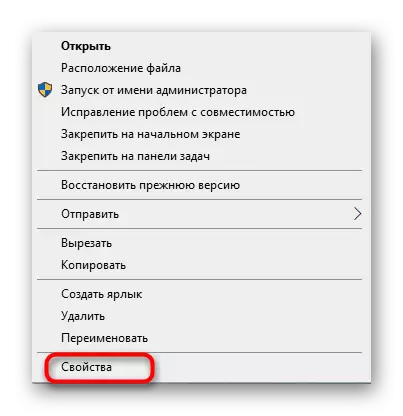
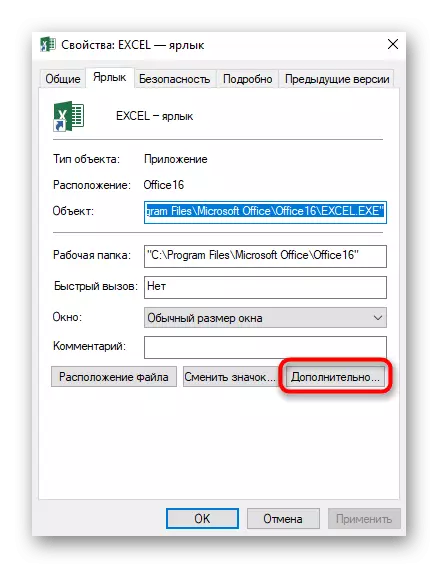
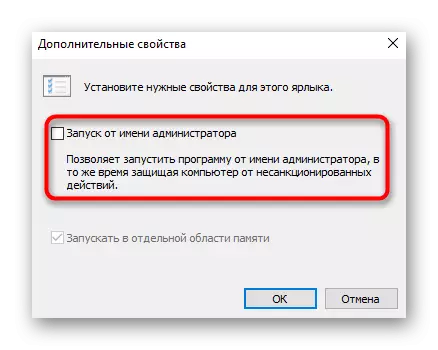
طریقہ 9: رجسٹری میں ایک پیرامیٹر بنانا
ایڈمنسٹریٹر کی طرف سے سافٹ ویئر شروع کرنے کے لئے آخری ممکنہ اختیار، جو عملی طور پر مقبول نہیں ہے، رجسٹری ایڈیٹر میں ایک پیرامیٹر بنانا ہے. پھر منتخب کردہ درخواست ہر وقت بہتر حقوق کا استعمال کرے گا.
- جیت + آر کی چابیاں کی معیاری کلید کا استعمال کرتے ہوئے "چلائیں" ونڈو کو کال کریں. وہاں Regedit درج کریں اور درج کریں پر کلک کریں.
- راستے کے ساتھ جاؤ HKEY_LOCAL_MACHINE \ سافٹ ویئر \ مائیکروسافٹ \ ونڈوز NT \ currentversion \ appcompatflags \ layers.
- وہاں، PCM دبائیں اور ایک سٹرنگ پیرامیٹر بنائیں.
- اس کے لئے ایک نام کے طور پر، مطلوب قابل عمل فائل پر مکمل راستہ تفویض کریں.
- پھر اس پر ڈبل کلک کریں اور قیمت ~ Runasadmin مقرر کریں.
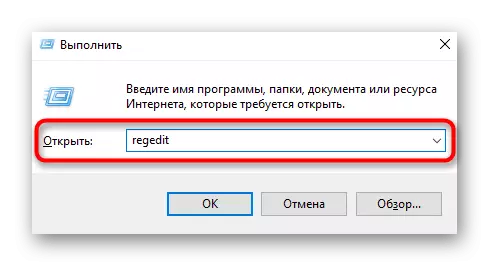
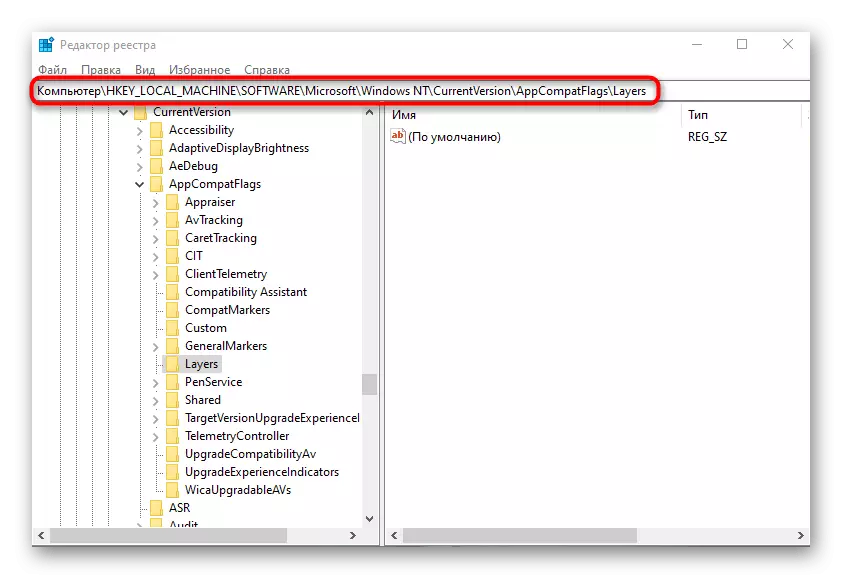
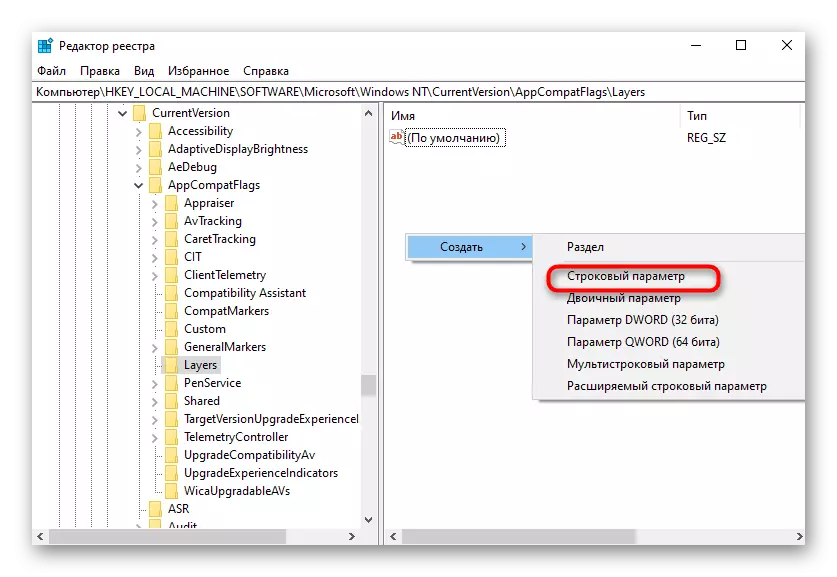
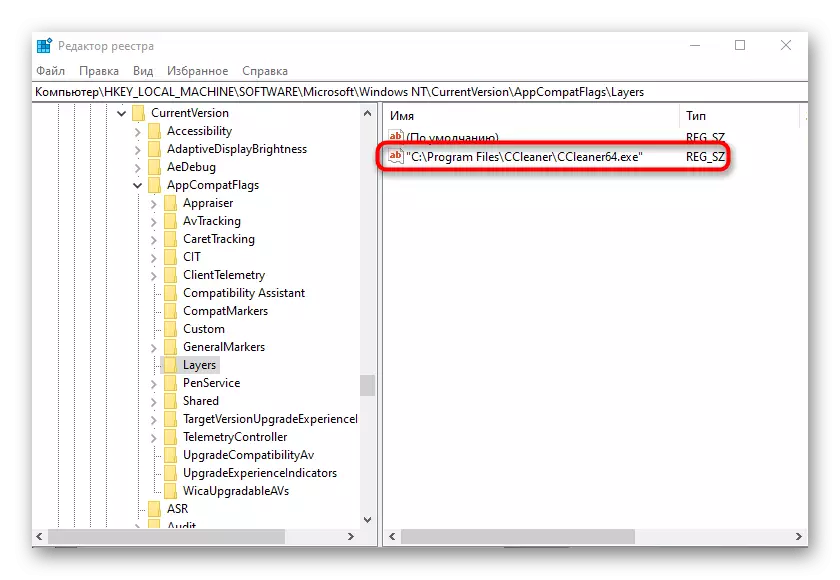
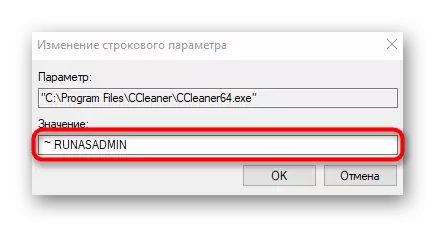
مکمل طور پر، ہم یہ نوٹ کرتے ہیں کہ کبھی کبھی صارفین کو ایسی صورت حال کا سامنا ہے کہ "ایڈمنسٹریٹر کی طرف سے چل رہا ہے" تار "ایکسپلورر" میں غیر حاضر ہے. اکثر اکثر نظام کی ناکامی کی وجہ سے ہے، لیکن بعض اوقات یہ اکاؤنٹ کنٹرول کی ترتیبات کی وجہ سے ہوسکتا ہے. اگر آپ نے اس طرح کی ایک مسئلہ کا سامنا کرنا پڑا تو، ہم سب سے پہلے آپ کو UAC کے پیرامیٹرز کو تبدیل کرنے کے لئے مشورہ دیتے ہیں، اور غیر ردعمل کی صورت میں، نظام کی فائلوں کو بحال کرنے کے لۓ، جو مزید پڑھا ہے.
بھی دیکھو:
ونڈوز میں UAC کو بند کر دیا
ونڈوز میں سسٹم فائلوں کی سالمیت کا استعمال کریں اور بحال کریں
